-
Ce Tutoriel à été réalisé avec Corel X,
mais peut-être réalisé avec une autre version.

MES CONDITIONS
Ce Tutoriel est ma propriété, il est interdit de le copier
ou le distribuer sur le Net,Blogs ou Forums
sans mon autorisation écrite
vous devez m'en demander la permission
De même il est interdit de retirer le watermark du matériel,
appartenant aux tubeurs ou moi même.
Merci à vous de respecter mon travail,
tout ressemblance avec d'autres Tutoriels
n'est que pure coïncidence.
Merci de mettre le lien du Tutoriel si vous publiez vos créations.
Les tubes que j'utilise pour mes Tutoriels
ont été reçus sur des Groupes d'auteurs de Tubes
dont j'ai l'autorisation pour les employer
ou
on été trouvés sur le net,
par mes nombreuses recherche, si un des tubes
vous appartient, merci de me contacter
afin que je puisse ajouté le lien vers votre site
ou le supprimer.
******
Filtres utilisés :
Unlimited : simple - diamonds
Unlimited : simple - Top Bottom Wrap
MuRa's Filter Meister - Perspective Tiling 1.1
Unlimited : Penta Com - Drag
Unlimited : Néologie - Vasarelly Mosaics
AAA Frames - Foto Frames
Eyes Candy 5 Impact - Glass
Eyes Candy 5 Impact - Perspective Shadow
Unlimited : Italian Editors Effect - Picture in Picture
Matériel :
******
Avant Plan : #FFFFFF
Arrière Plan : #000000

Préparer un dégradé radial

1
Fichier/nouveau/nouvelle image
900/600 pixels transparent
versez y le dégradé
2
Réglage/Flou/Flou Gaussien
rayon à 25,00
Effet/Modules Externes/I.C.NET Software/FiltersUnlimited2.0
Simple - Diamonds

3
Effet/Modules Externes/I.C.NET Software/FiltersUnlimited2.0
Simple - Top Bottom Wrap

Édition/Copier
Édition/Coller comme nouvelle image,
palette des calques, renommé ce calque "cercle",
mettre de coté nous y reviendrons plus tard.
Revenir sur votre travail de dépars.
4
Calque/Dupliquer
Effet/Modules Externes
MuRa's Filter Meister - Perspective Tiling 1.1

5
Revenir sur l'image mise de coté renommé "cercle"
Effet/géométriques/cercle

Édition/Copier
revenir sur votre travail
Édition/Coller comme nouveau calque
Image/redimensionner à 40% tous les calques décoché.
Calque/fusionner/fusionner le calque de dessous
Effet/Modules Externes/I.C.NET Software/FiltersUnlimited2.0
Penta.Com - Drag
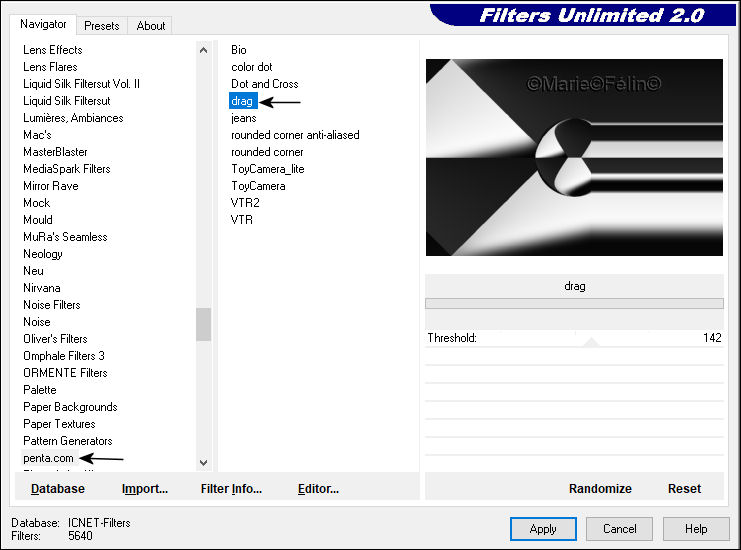
calque/dupliquer
image/miroir
palette des calques mettre l'opacité du calque à 65%
calque/fusionner/fusionner le calque de dessous
6
Effet/Modules Externes/I.C.NET Software/FiltersUnlimited2.0
Néologie - Vasarely Mosaics

7
Effet/Modules Externes/AAA Frames/Foto Frames

image/redimensionner à 60% tous les calques décoché
outil/sélection


8
Ouvrir : paysage
édition/copier
édition/coller comme nouveau calque
sélections/sélectionner tout
placez vous sur le calque juste en dessous

sélection/flottante
sélection/statique
sélection/inverser
revenir sur le calque au dessus de la pile
appuyer sur la touche
 du clavier
du claviersélections/désélectionner tout.
9
Activez l'image mise de coté "cercle"
image/redimensionner à 60%
édition/copier
revenir sur votre travail
édition/coller comme nouveau calque
image/redimensionner à 20%
Effet/Modules Externes/Eyes Candy 5 Impact/ Glass/Settings-Opaque Black With Réflection

outil/sélection
position horiz : 33,00
position vert : 20,00
calque/dupliquer
image/miroir
calque/fusionner/fusionner le calque de dessous
Effet/Modules Externes/Eyes Candy 5 Impact/ Perspective Shadow/Settings-Drop Shadow Blurry

10
Activer le calque juste au dessous de celui du paysage
calque/fusionner/fusionner le calque de dessous
effet/3D/ombre portée :
Vertical : 5, Horizontal : 5, Opacité : 100, Flou : 30,00 :Couleur : noir
refaire l'ombre portée en négatif avec -5 en V et H.
11
Revenir sur le calque en haut de la pile.
Ouvrir : vase
édition/copier
édition/coller comme nouveau calque
image/redimensionner à 60% tous les calque décoché.
Réglage/Netteté/Netteté.
Outil/Sélection
Position horiz : 35,00
Position vert : 362,00
Effet/Modules Externes/Eyes Candy 5 Impact : Perspective Shadow -
Settings : Short Perspective Shadow, In Black
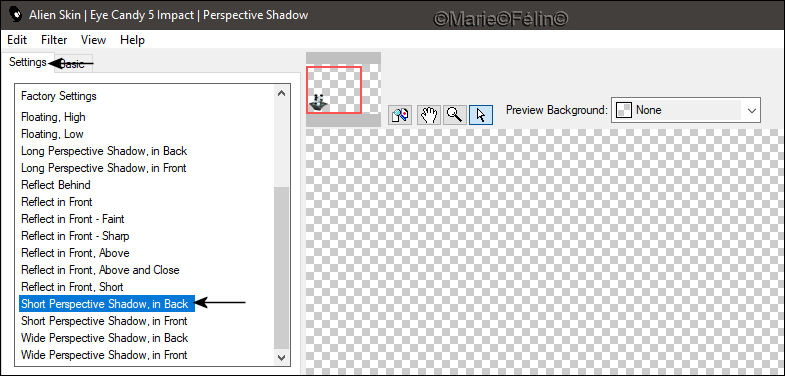
revenir sur le calque copie de raster 1
voir capture ci-dessous

Effet/3D/Ombre Portée
Vertical : 3, Horizontal : 3, Opacité : 100,00, Flou : 25,00, ,Couleur : Noir.
12
Image/Ajouter des bordures symétrique coché :
1 couleur noir
3 couleur blanc
1 couleur noir
10 couleur blanc
2 couleur noir
édition/copier
sélections/sélectionner tout
image/ajouter des bordures symétrique coché :
30 couleur blanc
sélections/inverser
édition/copier dans la sélection
Effet/Modules Externes/I.C.NET Software/FiltersUnlimited2.0
Italian Editors Effect - Picture in Picture

sélections/inverser
effet/3D ombre portée
Vertical : 3, Horizontal : 3, Opacité : 60, Flou : 15,00, Couleur : Noir
refaire l'ombre porté en négatif : V et H - 3
sélections/désélectionner tout.
13
Ouvrir : votre tube
édition/copier
édition/coller comme nouveau calque
redimensionner si nécessaire, bien placer.
Effet/modules Externes/Eyes Candy 5 Impact - Perspective Shadow - Settings : Drop Shadow, Blurry.
Image/ajouter des bordures symétrique coché
1 couleur noir.
Signer votre travail.
Calque/Fusionner/Fusionner tout aplatir.
Enregistré en Format JPEG et touche F12 de votre clavier.
******
Tutoriel Blend fait le 20/02/2020.
Tout Droit Réservé©Marie©Félin©
Mes Tutoriels sont Enregistrés et Protégés.
******
 votre commentaire
votre commentaire Suivre le flux RSS des articles
Suivre le flux RSS des articles Suivre le flux RSS des commentaires
Suivre le flux RSS des commentaires





